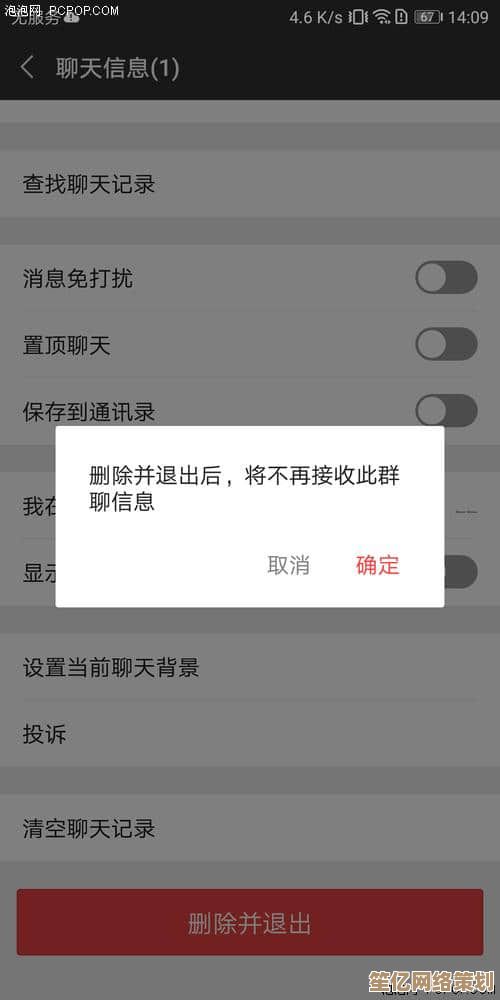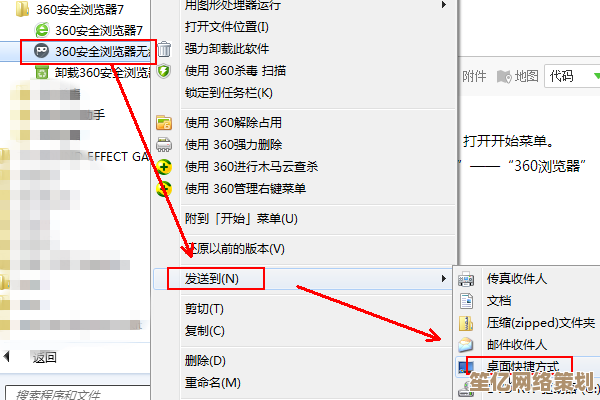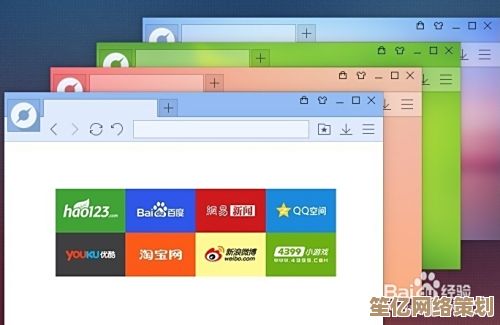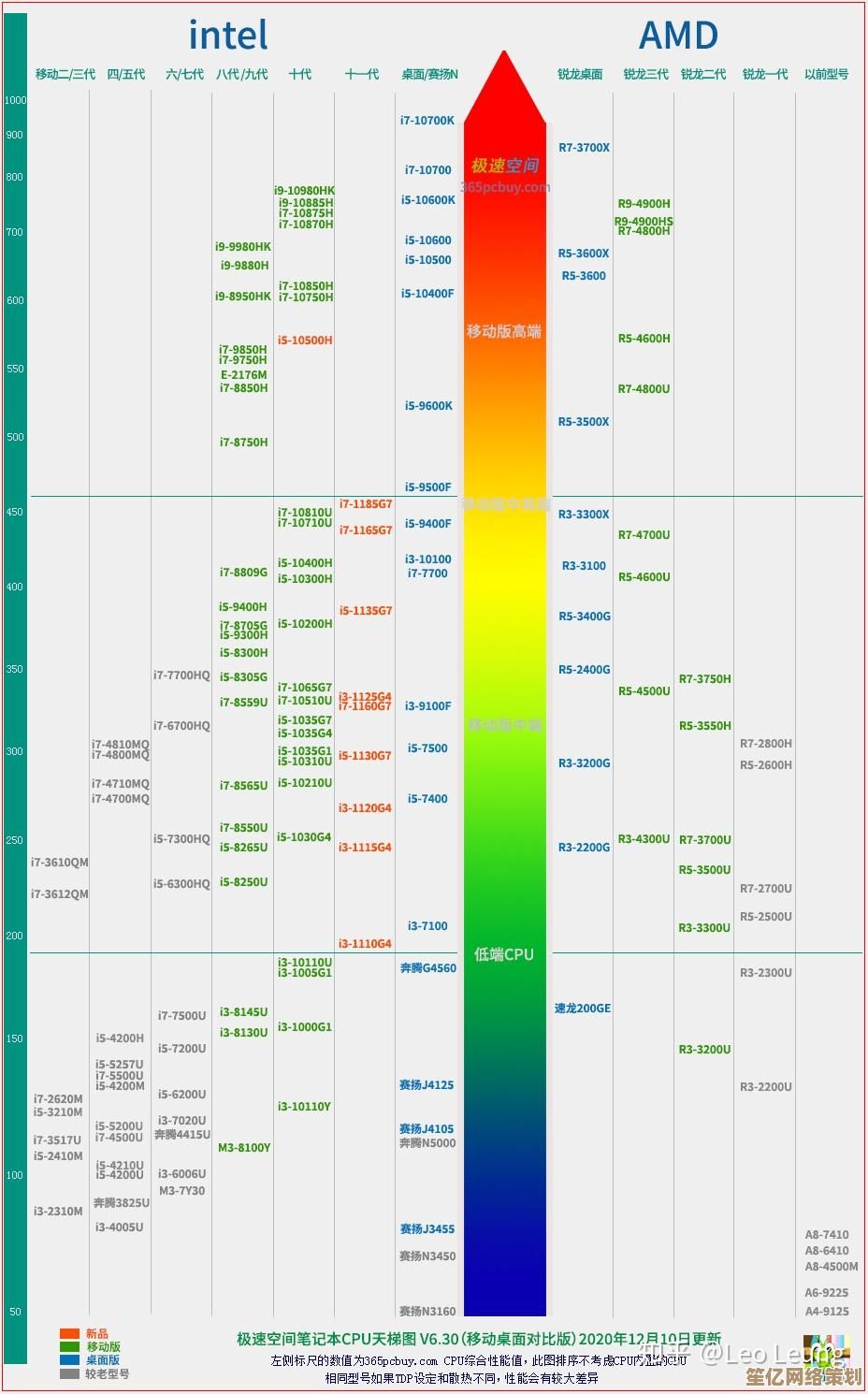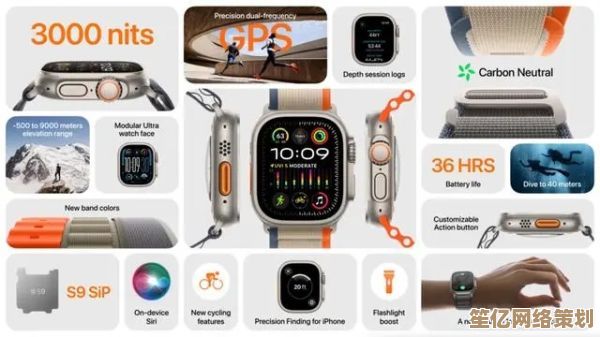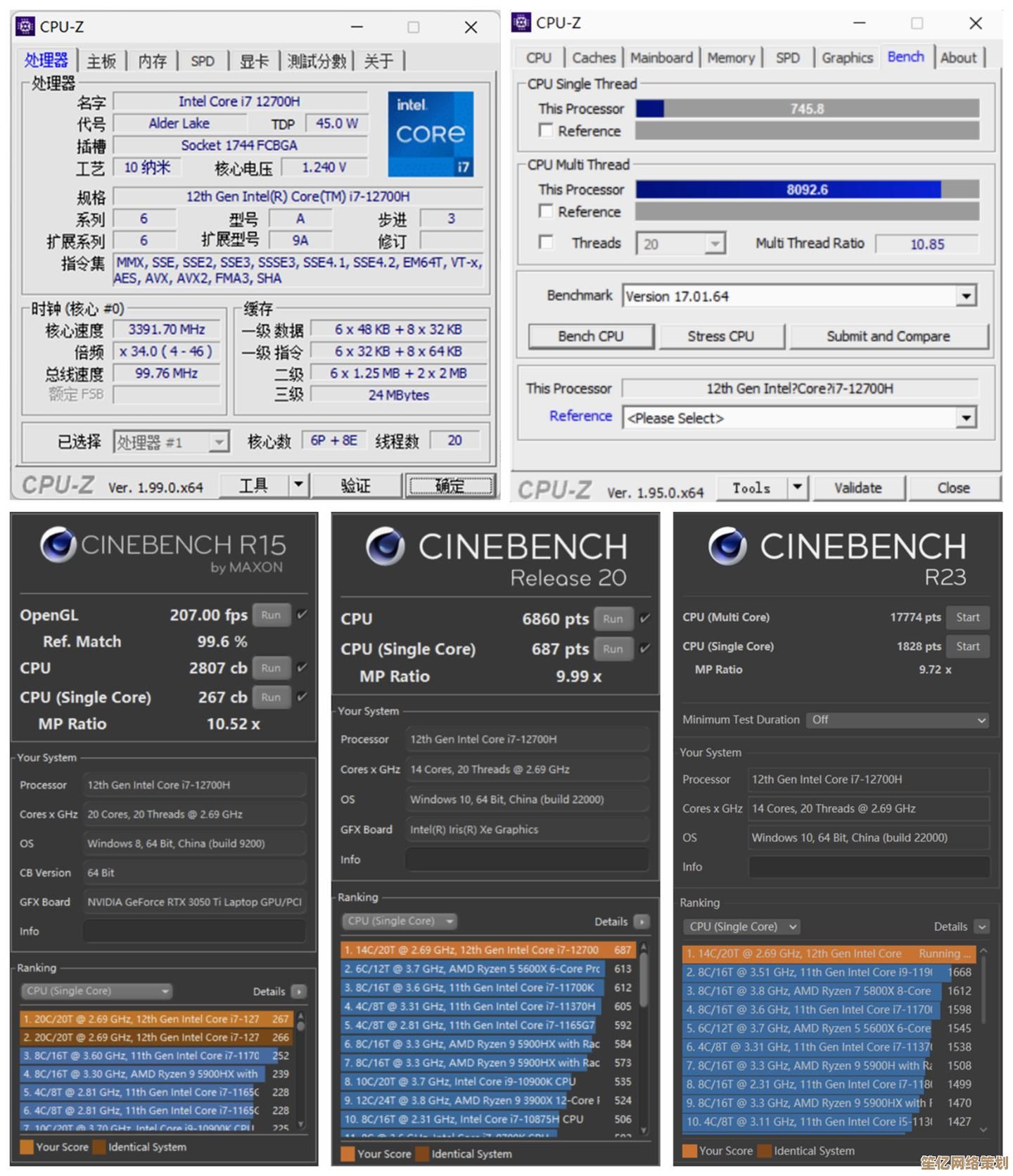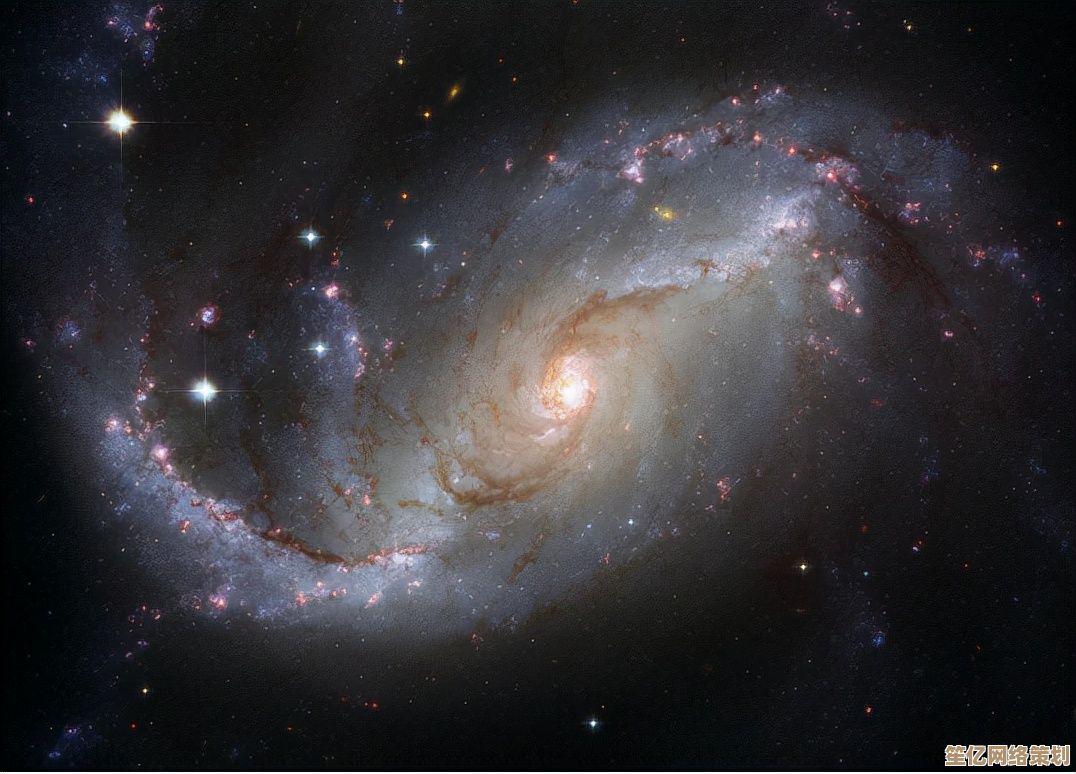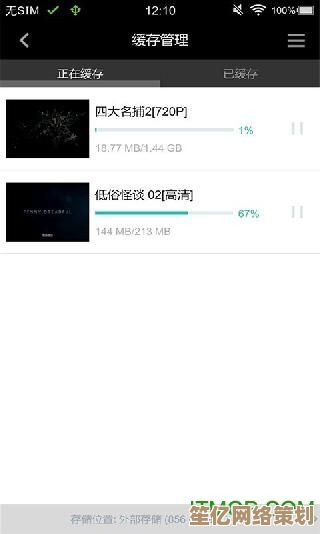如何正确将电脑恢复出厂设置?完整步骤与疑难解答一览
- 问答
- 2025-10-10 12:05:05
- 1
(抓抓头发)哎,说到给电脑恢复出厂设置这事儿,我可太有发言权了,上周我表妹那台用了五年的老戴尔,卡得连开机音乐都唱成PPT了,她差点直接扔了换新的,结果我帮她重置完,好家伙,开机速度直接回到青春时代,跟换了台新电脑似的,所以今天咱就唠唠这个,别怕,真没你想的那么玄乎!
第一步:备份!备份!备份!重要的事说三遍!😱
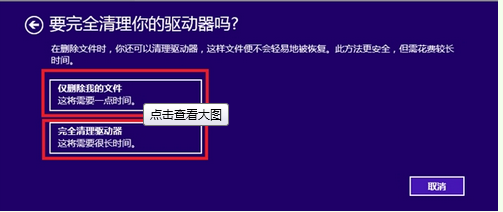
我知道你急着想赶紧重置,但这一步要是跳过,99%的人会后悔,别问我怎么知道的…(想起当年手滑格掉整个照片文件夹的惨痛教训)你的文档、照片、浏览器书签、微信聊天记录(这个特别容易忘!),统统找个移动硬盘或者云盘塞进去,有个小技巧:Windows自带的“文件历史记录”或者Mac的Time Machine其实挺好用,设置一次就自动备份了。
第二步:选对重置姿势,别乱来!
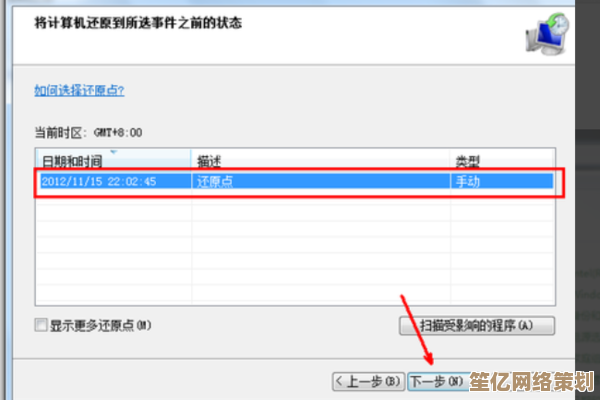
Windows 10/11的朋友,直接点开始菜单 > 设置 > 更新与安全 > 恢复,你会看到“重置此电脑”的选项,这里有个关键选择:“保留我的文件”还是“删除所有内容”?
- 保留文件:相当于给系统洗个澡,软件和设置清空,但个人文件还在,适合系统卡顿但资料懒得挪窝的人,不过有时候吧,这种“温和”模式解决不了根儿上的问题,软件冲突可能阴魂不散😅。
- 删除所有内容:这才是真正的“大扫除”!系统盘彻底清空,回到买来那天的状态,如果你电脑要卖二手,或者中了特别顽固的病毒,选这个最干净,我一般推荐这个,长痛不如短痛嘛!
(突然想到)哦对,如果你的电脑已经卡到进不去系统了,别慌!开机时狂按F8或F12(不同品牌按键不一样,华硕喜欢按Esc,联想有的要按Novo小按钮…)就能进恢复环境,从那里也能启动重置。
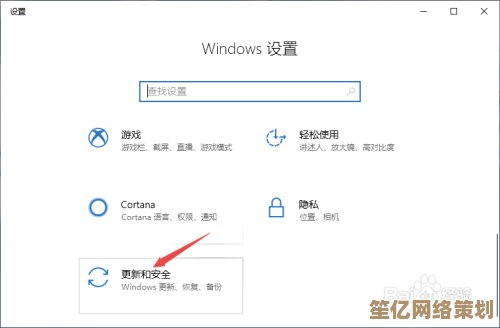
Mac用户更简单了: 关机后按Command + R开机,进入macOS实用工具,选择“重新安装macOS”(注意这需要网络下载,网速慢的话…泡碗面等着吧🍜)。
第三步:重置中,耐心点,别断电!⚡
这个过程可能半小时到两小时不等,屏幕会黑屏、转圈、百分比跳来跳去。千万千万别手贱关机或拔电源! 我朋友就是中途断电,结果电脑直接变砖,最后只能抱去维修店重装系统,多花两百块,你就当给它时间“重生”,去刷会儿剧喝杯咖啡正好。
常见翻车现场与自救指南 🆘
- 提示“缺少某些文件”或重置失败? 可能是系统镜像损坏了,这时候需要做个系统安装U盘(微软官网有媒体创建工具),从U盘启动来重装,虽然多一步,但成功率超高。
- 重置后C盘空间还是小? 检查一下有没有旧的Windows.old文件夹,在磁盘清理里勾选“以前的Windows安装”就能删掉,能腾出几十个G!
- 驱动丢了,上不了网? 这是最尴尬的…(别笑,我遇到过)所以重置前最好用驱动精灵或官网下载网卡驱动备份到U盘,万一真上不了网,用手机USB网络共享顶一下。
最后啰嗦一句:恢复出厂设置不是万能药,如果电脑是硬件老了(比如硬盘是机械的),重置完可能也就精神两天,但对大多数软件层面的卡顿、蓝屏、病毒,它真是大招儿,放手去试吧,搞不砸的!💻✨
本文由颜泰平于2025-10-10发表在笙亿网络策划,如有疑问,请联系我们。
本文链接:http://waw.haoid.cn/wenda/23305.html